De ce se descarcă atât de repede bateria Chromebook-ului meu?

Rularea programelor de intensitate ridicată pe Chromebook-ul tău consumă multă putere CPU, ceea ce, la rândul său, va descărca bateria.

Iată ce trebuie să faceți pentru a dezactiva rapid asistența instantanee pe Windows 10:
1. Accesați Setări (Tasta Windows + I)
2. Accesați Sistem
3. Accesați Multitasking
4. Dezactivați comutatorul Snap Windows
Fixarea ferestrelor este o caracteristică utilă pentru cei care au nevoie de ea. Trageți o fereastră în partea sau colțul desktopului, iar Windows o redimensionează automat pentru a umple spațiul. Pe Windows 10, se numește Snap Assist și nu este întotdeauna o caracteristică binevenită.
Microsoft oferă o prezentare video a acestei caracteristici pe Windows 10 pe blogul Windows Community . Unii oameni adoră caracteristicile disponibile atunci când clapează ferestrele, dar nu sunt unul dintre acei oameni. Înainte să învăț cum să o opresc, această caracteristică a făcut ravagii pe desktopul meu Windows 10.
Dacă ești ca mine și urăști Snap Assist pe Windows 10, iată ce trebuie să faci pentru a-l dezactiva.
1. Mergeți la Setări (Tasta Windows + I)
2. Mergeți la Sistem
3. Mergeți la Multitasking
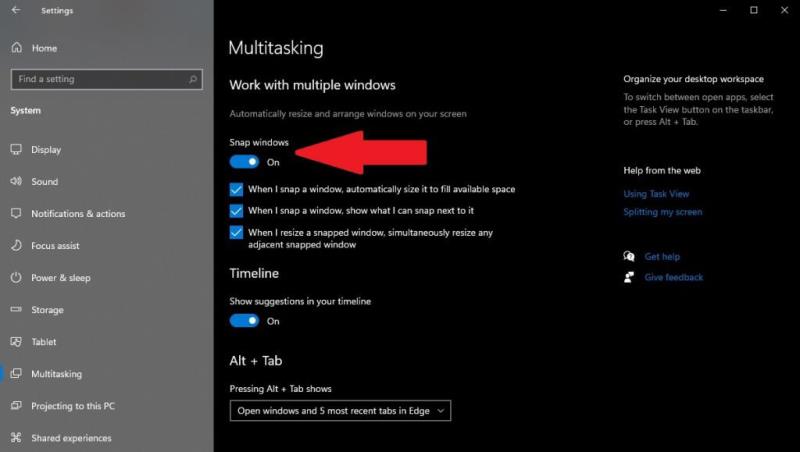 4. Dezactivați comutatorul Snap Windows
4. Dezactivați comutatorul Snap Windows
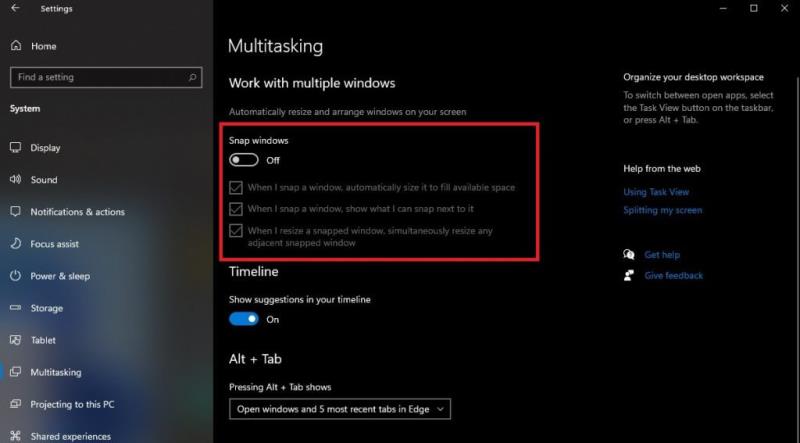
Rețineți că puteți dezactiva anumite funcții ale ferestrelor Snap (fără a le dezactiva complet) dând clic pe casetele de selectare corespunzătoare situate sub comutare pentru a activa sau dezactiva funcțiile dorite și cele pe care nu le doriți.
Rularea programelor de intensitate ridicată pe Chromebook-ul tău consumă multă putere CPU, ceea ce, la rândul său, va descărca bateria.
Pentru a boota direct pe desktop-ul Windows, accesați setările contului și dezactivați opțiunea care spune că utilizatorii trebuie să introducă un nume de utilizator și o parolă.
Dacă trebuie să accesați meniul Taskbar din Windows 11, urmați acești pași. 1. Accesați Setări (tasta Windows + I) 2. Accesați Personalizare 3. Accesați Bara de activități 4. Modificați setările barei de activități cum doriți
Iată un ghid despre cum să vă personalizați meniul de pornire Windows 11 ...
Iată un ghid despre cum să vă schimbați tema, culoarea și multe altele pe Windows 11 pentru a crea o experiență minunată pe desktop.
Mai devreme, Microsoft a anunțat că mai mulți oameni vor avea acces pentru a vedea știri și interese personalizate în bara de activități Windows 10. Deși acest lucru este minunat
Sunteți vreodată în mijlocul a ceva pe computerul dvs. Windows 10 și sunteți întrerupt și trebuie să vă deconectați sau să vă opriți computerul? Vrei să existe o cale de a
Urmați acest ghid despre cum să vă schimbați fundalul și să faceți desktopul să pară pozitiv unic în Windows 11.
Reveniți la bara de instrumente dacă nu apare în Google Docs, dezvăluind-o sau obținând permisiuni de editare. Dacă acestea nu reușesc, utilizați un browser recomandat.
Dacă vă confruntați cu probleme cu streamingul Netflix, trebuie să identificați problema conexiunii. Aflați cum să remediați codul de eroare Netflix NW-2-5.
Dacă vă întrebați cum să recuperați e-mailurile arhivate șterse din Gmail, vă recomandăm să folosiți Coșul de gunoi sau Microsoft Outlook pentru a vă ajuta.
Învățați cum să adăugați o postare anonimă pe un grup Facebook, protejându-vă astfel identitatea. Urmați pașii simpli pentru a crea o postare anonimă.
Tocmai ți-a trimis cineva un card cadou Google Play? Iată un ghid complet despre cum să utilizați cardul cadou Google Play. Aflați cum îl puteți trimite prietenilor și familiei dvs. online și multe informații utile.
Acest blog vă ajută cu cei mai buni pași de urmat dacă descoperiți că mesajele dvs. Gmail lipsesc sau au fost șterse.
Descoperă pașii necesari pentru a-ți păstra starea "Disponibil" în Microsoft Teams, astfel încât clienții să te poată contacta oricând.
Microsoft Teams a adunat o bază destul de mare de utilizatori corporativi. Aflați limitele Microsoft Teams, inclusiv limita de apeluri, participanți și multe altele pentru o colaborare eficientă.
Discover useful solutions for your broken television, ensuring proper environmental disposal and creative recycling ideas.
Cum să schimbi sau să editezi numele Facebook pe computer sau aplicație? Iată modalități rapide de a schimba numele profilului de pe Facebook și de a-i surprinde pe alții.















